Tiêu đề bảng tính Excel luôn hiển thị ở phía trên cùng để người xem có thể biết được nội dung chính của bảng tính, và có thể lặp lại tiêu đề trong Excel để tiêu đề luôn hiển thị ở phía trên cùng. Mặc dù thao tác thêm tiêu đề bảng tính trên Excel khá đơn giản và rất cơ bản, nhưng nhiều người vẫn chưa biết cách thực hiện, chưa thực hiện đúng thao tác để căn chỉnh tiêu đề của bảng Excel theo đúng quy định. Bài viết dưới đây sẽ hướng dẫn bạn đọc cách thêm tiêu đề bảng tính trong Excel.
Bước 1:
Tại giao diện của bảng Excel chúng ta nhấn vào mục Insert rồi nhìn xuống mục Text rồi chọn Header & Footer để chèn tiêu đề đầu trang cho Excel.
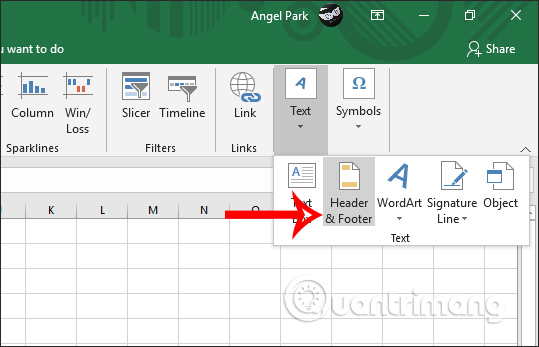
Bước 2:
Lúc này hiển thị khung để bạn nhập tiêu đề cho bảng tính trong Excel.
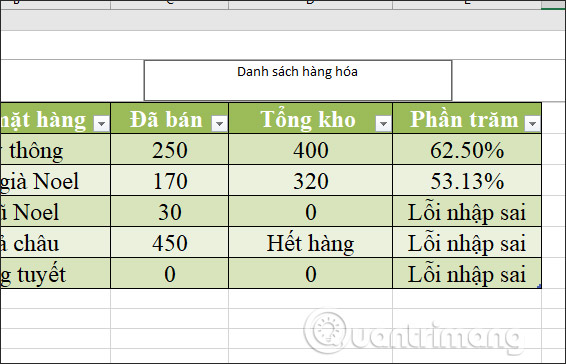
Sau đó nhấn biểu tượng xem Normal ở phía dưới cùng bên phải để quay về chế độ xem bảng tính thông thường. Lúc này bạn sẽ không nhìn thấy tiêu đề bảng tính, nhưng sẽ hiển thị khi chuyển sang chế độ in tài liệu và cũng hiển thị khi chúng ta in tài liệu.

Bạn nhấn vào Print để xem bảng tính kèm tiêu đề.
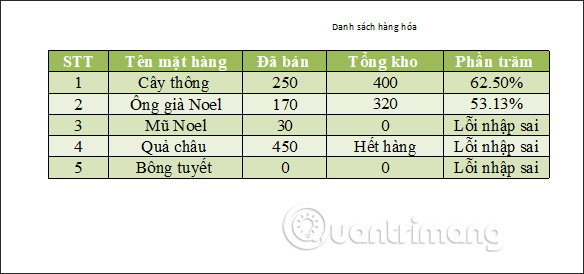
Bước 3:
Trong trường hợp bạn muốn tiêu đề hiển thị trực tiếp trên bảng biểu Excel, tại ô đầu tiên mà chúng ta muốn chèn tiêu đề bảng ở trên cùng chúng ta nhấn chuột phải rồi chọn Insert.
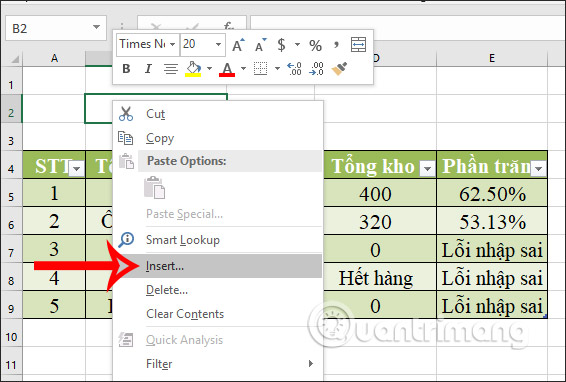
Hiển thị một hộp thoại tùy chọn, rồi nhấn Entire row rồi nhấn OK.
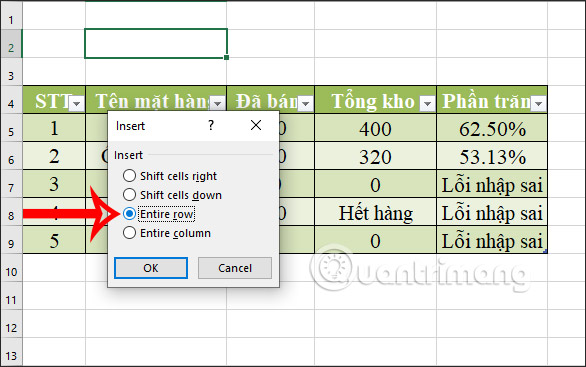
Bước 4:
Sau đó bạn nhập tiêu đề cho bảng trong Excel rồi bôi đen dòng tiêu đề mà bạn muốn căn giữa tiêu đề.
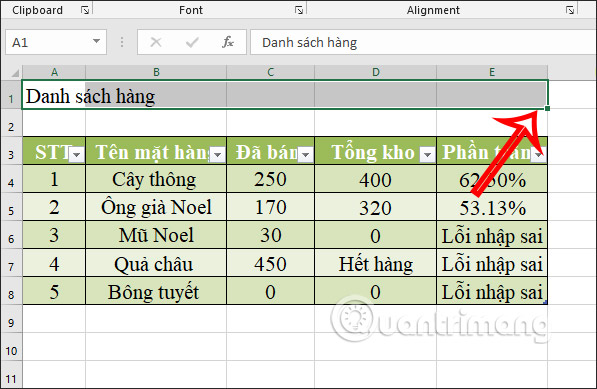
Tiếp đến nhấn vào mục Merge & Center để căn tiêu đề giữa bảng.
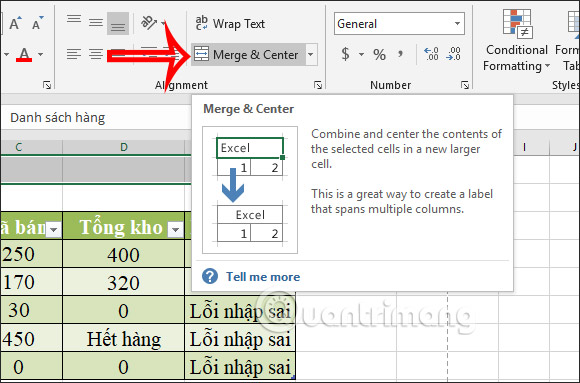
Cuối cùng tiêu đề hiển thị ở giữa bảng như hình dưới đây.
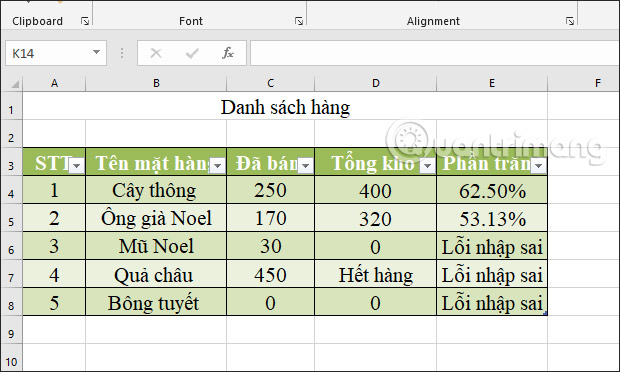
Xem thêm:
Nguồn tin: quantrimang.com
Ý kiến bạn đọc
Những tin mới hơn
Những tin cũ hơn